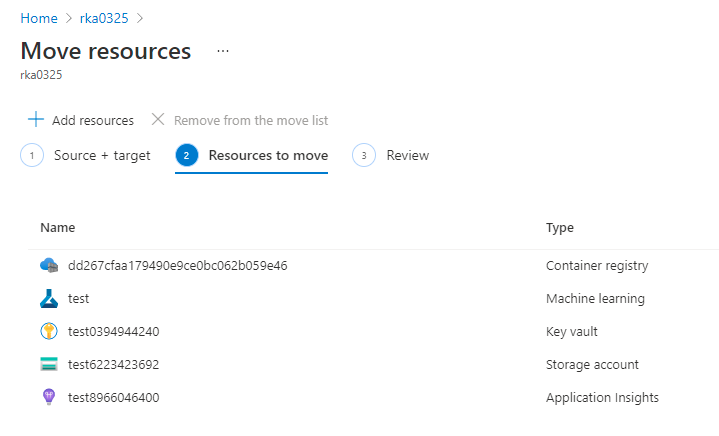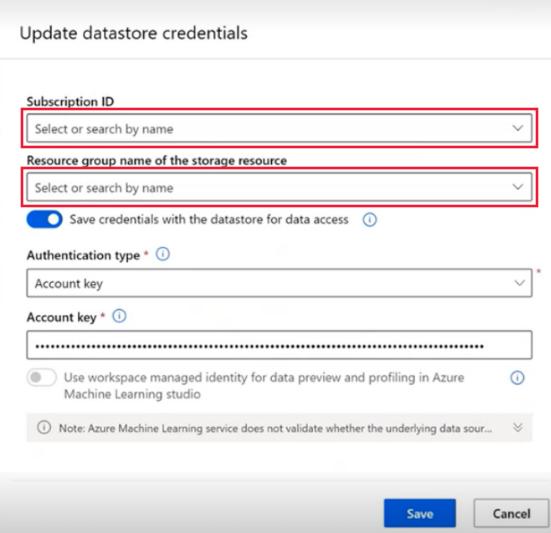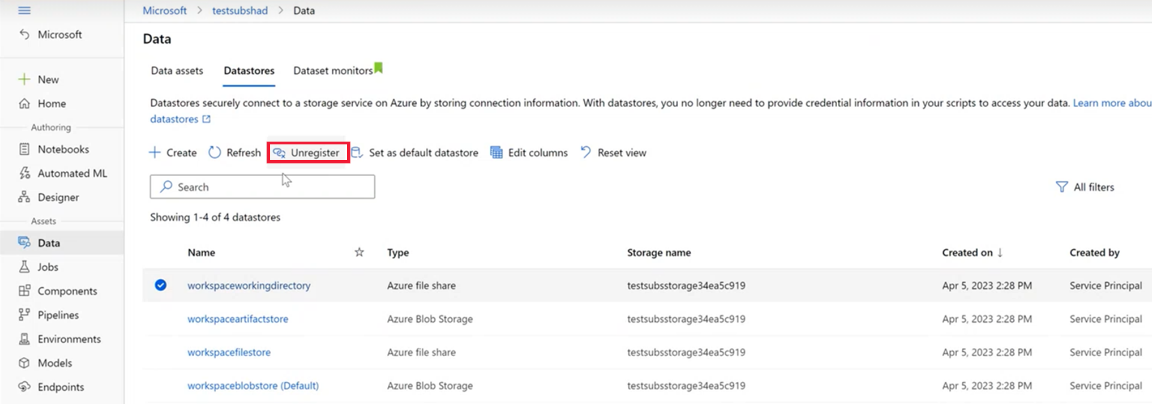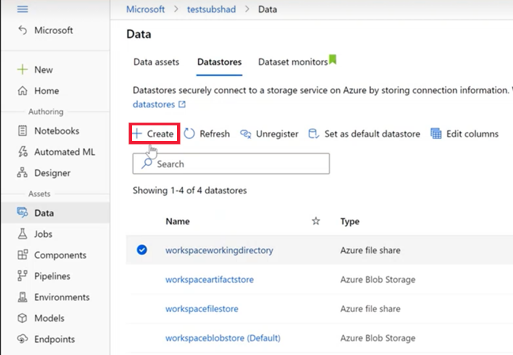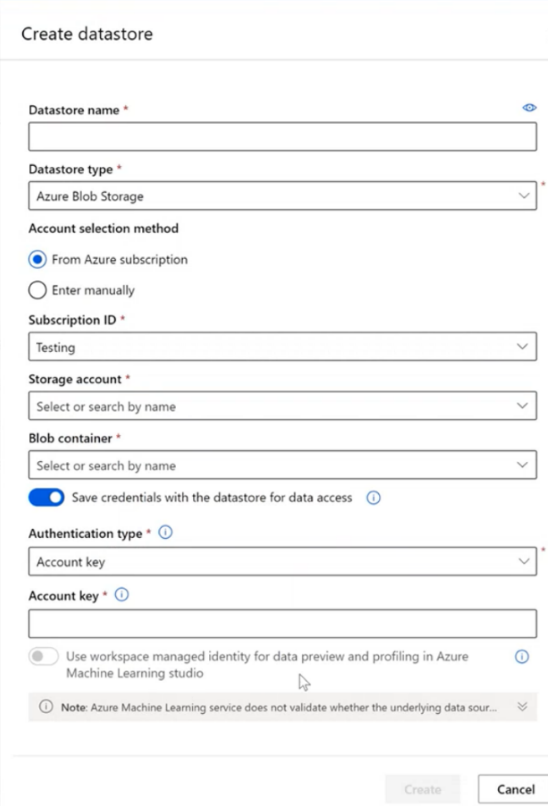Przenoszenie obszarów roboczych usługi Azure Machine Learning między subskrypcjami (wersja zapoznawcza)
W miarę zmiany wymagań aplikacji uczenia maszynowego może być konieczne przeniesienie obszaru roboczego do innej subskrypcji platformy Azure. Na przykład może być konieczne przeniesienie obszaru roboczego w następujących sytuacjach:
- Podwyższ poziom obszaru roboczego z subskrypcji testowej do subskrypcji produkcyjnej.
- Zmień projekt i architekturę aplikacji.
- Przenieś obszar roboczy do subskrypcji z większym dostępnym limitem przydziału.
- Przenoszenie obszaru roboczego do subskrypcji z innym centrum kosztów.
Przeniesienie obszaru roboczego umożliwia migrację obszaru roboczego i jego zawartości w ramach jednego zautomatyzowanego kroku. W poniższej tabeli opisano przenoszoną zawartość obszaru roboczego:
| Zawartość obszaru roboczego | Przenoszona wraz z obszarem roboczym |
|---|---|
| Magazyny danych | Tak |
| Zestawy danych | Nie. |
| Zadania eksperymentu | Tak |
| Środowiska | Tak |
| Modele i inne zasoby przechowywane w obszarze roboczym | Tak |
| Zasoby obliczeniowe | Nie. |
| Punkty końcowe | Nie. |
Ważne
Przenoszenie obszaru roboczego jest obecnie dostępne w publicznej wersji zapoznawczej. Ta wersja zapoznawcza jest udostępniana bez umowy dotyczącej poziomu usług i nie jest zalecana w przypadku obciążeń produkcyjnych. Niektóre funkcje mogą być nieobsługiwane lub ograniczone.
Aby uzyskać więcej informacji, zobacz Uzupełniające warunki korzystania z wersji zapoznawczych platformy Microsoft Azure.
Wymagania wstępne
Obszar roboczy usługi Azure Machine Learning w subskrypcji źródłowej. Aby uzyskać więcej informacji, zobacz Tworzenie zasobów obszaru roboczego.
Musisz mieć uprawnienia do zarządzania zasobami zarówno w subskrypcjach źródłowych, jak i docelowych. Na przykład rola Współautor lub Właściciel na poziomie subskrypcji . Aby uzyskać więcej informacji na temat ról, zobacz Role platformy Azure.
- Musisz mieć uprawnienia do usuwania zasobów z lokalizacji źródłowej.
- Musisz mieć uprawnienia do tworzenia zasobów w lokalizacji docelowej.
- Przeniesienie elementu nie może naruszać zasad platformy Azure w lokalizacji docelowej.
- Wszystkie przypisania ról do zakresu źródłowego obszaru roboczego nie są przenoszone; Należy je ponownie utworzyć w miejscu docelowym.
Subskrypcja docelowa musi być zarejestrowana dla wymaganych dostawców zasobów. Poniższa tabela zawiera listę dostawców zasobów wymaganych przez usługę Azure Machine Learning:
Dostawca zasobów Dlaczego jest to potrzebne Microsoft.MachineLearningServices Tworzenie obszaru roboczego usługi Azure Machine Learning. Microsoft.Storage Konto usługi Azure Storage jest używane jako domyślny magazyn dla obszaru roboczego. Microsoft.ContainerRegistry Usługa Azure Container Registry jest używana przez obszar roboczy do tworzenia obrazów platformy Docker. Microsoft.KeyVault Usługa Azure Key Vault jest używana przez obszar roboczy do przechowywania wpisów tajnych. Microsoft.Notebooks/NotebookProxies Zintegrowane notesy w wystąpieniu obliczeniowym usługi Azure Machine Learning. Microsoft.ContainerService Jeśli planujesz wdrażanie wytrenowanych modeli w usługach Azure Kubernetes Services. Jeśli planujesz korzystanie z klucza zarządzanego przez klienta w usłudze Azure Machine Learning, należy zarejestrować następujących dostawców usług:
Dostawca zasobów Dlaczego jest to potrzebne Microsoft.DocumentDB/databaseAccounts Wystąpienie usługi Azure Cosmos DB, które rejestruje metadane dla obszaru roboczego. Microsoft.Search/searchServices Usługa Azure Search udostępnia funkcje indeksowania dla obszaru roboczego. Aby uzyskać informacje na temat rejestrowania dostawców zasobów, zobacz Rozwiązywanie błędów dotyczących rejestracji dostawcy zasobów.
Interfejs wiersza polecenia platformy Azure.
Napiwek
Operacja przenoszenia nie używa rozszerzenia interfejsu wiersza polecenia platformy Azure do uczenia maszynowego.
Obsługiwane scenariusze
Zautomatyzowany obszar roboczy przenosi się między grupami zasobów lub subskrypcjami w tym samym regionie. Aby uzyskać więcej informacji, zobacz Przenoszenie zasobów do nowej grupy zasobów lub subskrypcji.
Uwaga
Obszar roboczy musi znajdować się w stanie spoczynku przed przeniesieniem; Obliczenia są usuwane, brak punktów końcowych na żywo ani uruchamianie eksperymentów.
Przenoszenie obszaru roboczego z skonfigurowanymi prywatnymi punktami końcowymi jest obsługiwane. Prywatne punkty końcowe są rozłączone, a przejściowe prywatne punkty końcowe są tworzone ponownie po przeniesieniu. Jednak odpowiadasz za zatwierdzenie nowych prywatnych punktów końcowych (w tym prywatnego punktu końcowego obszaru roboczego) po przeniesieniu.
Ograniczenia
Przenoszenie obszaru roboczego nie jest przeznaczone do replikowania obszarów roboczych ani przenoszenia poszczególnych zasobów, takich jak modele lub zestawy danych z jednego obszaru roboczego do innego.
Przenoszenie obszaru roboczego nie obsługuje migracji między regionami świadczenia usługi Azure.
Przenoszenie obszaru roboczego nie obsługuje migracji między dzierżawami firmy Microsoft Entra.
Napiwek
Aby uzyskać informacje na temat ręcznego przenoszenia dzierżaw, zobacz artykuł Przenoszenie subskrypcji platformy Azure do innego identyfikatora firmy Microsoft.
Obszar roboczy nie może być używany podczas operacji przenoszenia. Sprawdź, czy wszystkie zadania eksperymentu, zadania profilowania danych i projekty etykietowania zostały ukończone. Sprawdź również, czy punkty końcowe wnioskowania nie są wywoływane.
Obszar roboczy staje się niedostępny podczas przenoszenia.
Przed przeniesieniem należy usunąć lub odłączyć obliczenia i punkty końcowe wnioskowania z obszaru roboczego.
Magazyny danych mogą nadal wyświetlać stare informacje o subskrypcji po przeniesieniu. Aby uzyskać instrukcje ręcznego aktualizowania magazynów danych, zobacz Scenariusz: przenoszenie obszaru roboczego z magazynami danych bez definicji.
Następujące scenariusze nie są obsługiwane:
- Obszar roboczy z obliczeniami (istniejące obliczenia lub w procesie tworzenia obliczeń).
- Obszar roboczy z wdrożonymi usługami.
- Obszar roboczy z punktami końcowymi/wdrożeniami online.
- Obszar roboczy skonfigurowany dla klucza zarządzanego przez klienta.
- Obszar roboczy z aktualnie uruchomionymi projektami etykietowania.
- Obszar roboczy połączony z usługą Azure Databricks.
- Obszar roboczy jest przenoszone między regionami.
Przygotowywanie i weryfikowanie przeniesienia
W interfejsie wiersza polecenia platformy Azure ustaw subskrypcję na wartość obszaru roboczego źródła
az account set -s origin-sub-idSprawdź, czy obszar roboczy źródła nie jest używany. Sprawdź, czy wszystkie zadania eksperymentu, zadania profilowania danych lub projekty etykietowania zostały ukończone. Sprawdź również, czy punkty końcowe wnioskowania nie są wywoływane.
Usuń lub odłącz wszystkie obliczenia z obszaru roboczego i usuń wszystkie punkty końcowe wnioskowania. Przenoszenie obliczeń i punktów końcowych nie jest obsługiwane. Należy również pamiętać, że obszar roboczy staje się niedostępny podczas przenoszenia.
Utwórz docelową grupę zasobów w nowej subskrypcji. Ta grupa zasobów będzie zawierać obszar roboczy po przeniesieniu. Miejsce docelowe musi znajdować się w tym samym regionie co źródło.
az group create -g destination-rg -l my-region --subscription destination-sub-idPoniższe polecenie pokazuje, jak zweryfikować operację przenoszenia dla obszaru roboczego. Możesz uwzględnić skojarzone zasoby, takie jak konto magazynu, rejestr kontenerów, magazyn kluczy i szczegółowe informacje o aplikacji do przenoszenia, dodając je do
resourceslisty. Walidacja może potrwać kilka minut. W tym poleceniuorigin-rgjest źródłową grupą zasobów, natomiastdestination-rgjest miejscem docelowym. Identyfikatory subskrypcji toorigin-sub-ididestination-sub-id, a obszar roboczy toorigin-workspace-name:az resource invoke-action --action validateMoveResources --ids "/subscriptions/origin-sub-id/resourceGroups/origin-rg" --request-body "{ \"resources\": [\"/subscriptions/origin-sub-id/resourceGroups/origin-rg/providers/Microsoft.MachineLearningServices/workspaces/origin-workspace-name\"],\"targetResourceGroup\":\"/subscriptions/destination-sub-id/resourceGroups/destination-rg\" }"
Przenoszenie obszaru roboczego
Po pomyślny zakończeniu walidacji przenieś obszar roboczy. Możesz również dołączyć wszystkie skojarzone zasoby do operacji przenoszenia, dodając je do parametru ids . Ta operacja może potrwać kilka minut.
az resource move --destination-group destination-rg --destination-subscription-id destination-sub-id --ids "/subscriptions/origin-sub-id/resourceGroups/origin-rg/providers/Microsoft.MachineLearningServices/workspaces/origin-workspace-name"
Po zakończeniu przenoszenia utwórz ponownie wszystkie obliczenia i ponownie wdróż wszystkie punkty końcowe usługi internetowej w nowej lokalizacji.
Scenariusz: Przenoszenie obszaru roboczego z magazynami danych bez definicji
Automatyczna operacja przenoszenia obszaru roboczego nie przenosi niezdefinicyjnych magazynów danych. Wykonaj poniższe kroki, aby ręcznie zaktualizować poświadczenia magazynu danych po przeniesieniu.
W usłudze Azure Machine Learning Studio wybierz pozycję Dane , a następnie wybierz magazyn danych bez definicji. Dla każdego magazynu danych bez definicji sprawdź, czy pola Identyfikator subskrypcji i Nazwa grupy zasobów są puste. Jeśli tak, wybierz pozycję Aktualizuj uwierzytelnianie.
W oknie dialogowym Aktualizowanie poświadczeń magazynu danych wybierz identyfikator subskrypcji i nazwę grupy zasobów, do którego zostało przeniesione konto magazynu, a następnie wybierz pozycję Zapisz.
Jeśli pola Identyfikator subskrypcji i Nazwa grupy zasobów są wypełniane dla zasobów danych innych niż domyślne i zapoznaj się z identyfikatorem subskrypcji i grupą zasobów przed przeniesieniem, wykonaj następujące kroki:
Przejdź do karty Magazyny danych , wybierz magazyn danych, a następnie wybierz pozycję Wyrejestruj.
Wybierz pozycję Utwórz , aby utworzyć nowy magazyn danych.
W oknie dialogowym Tworzenie magazynu danych użyj tej samej nazwy, typu itp., co niezarejestrowany magazyn danych. Wybierz identyfikator subskrypcji i konto magazynu z nowej lokalizacji. Na koniec wybierz pozycję Utwórz , aby utworzyć nową rejestrację magazynu danych.
Następne kroki
- Dowiedz się więcej o przeniesieniu zasobów